3.2.3 RDK X5 系列音频使用指南
RDK X5 集成了ES8326,用户还可以对接种音频板来扩展音频功能,满足不同语音场景的功能需,下面将对板载音频codec 和 音频板的使用方法进行详细介绍。
如果安装驱动后提示Miniboot版本不是最新,请进入1 System Options -> S7 Update Miniboot 更新miniboot
板载ES8326
板载Audio codec es8326可提供基础的音频功能,需要插上3.5mm音频接口才能收音和播放。
使用方法
可以使用amix或者tinyalsa等用户空间的接口来使用。注意!!! 调整增益或者测试的时候,最好不要戴耳机操作命令,以免突然噪声或者响度过大损害听力。保险的操作方法是:命令先执行,观察响度或者噪音在承受范围内再对比观察。
有关 amixer 的部分使用注意点可以点击查看
我们发现有些小伙伴在使用的时候可能会插上一些USB音频设备,导致复制粘贴下文的参考命令无法正常使用。
嵌入式音频设备中一般通过 cat /proc/asound/cards可以看到有多少张声卡,每张的序号。
插上USB设备之后重启,UAC设备声卡首先注册上,执行上述命令可能出现如下打印:
0 [RC08 ]: USB-Audio - ROCWARE RC08
ROCWARE RC08 at usb-xhci-hcd.2.auto-1.2, high speed
1 [duplexaudio ]: simple-card - duplex-audio
duplex-audio
此时我们发现板载audio声卡的序号变为了1,amixer或者tinymix在没有指定device和card编号的时候,默认 都是使用序号为0的设备,所以此时我们在查看板载声卡的controls等属性的时候可以使用如下命令:
amixer -D 0 -c 1 controls
此时如果我们想要通过amixer调整麦克风增益,可以通过如下命令来尝试设置:
amixer -D 0 -c 1 sget 'ADC PGA Gain',0
录音播放测试
我们可以使用如下命令简单测试一下是否能正常录制和播放声音:
- 录制命令:
# arecord -Dhw:0,0 -c 2 -r 48000 -f S24_LE -t wav -d 10 /userdata/record1.wav
Recording WAVE '/userdata/record1.wav' : Signed 24 bit Little Endian, Rate 48000 Hz, Stereo
#
观察到屏幕输出正常的录制log,等待大概10s(-d 10 中的10代表10秒),录制结束,就可以通过如下命令来播放刚刚的录音了。
- 播放命令:
# aplay -D hw:0,0 /userdata/record1.wav
Playing WAVE '/userdata/record1.wav' : Signed 24 bit Little Endian, Rate 48000 Hz, Stereo
#
如果觉得录制的声音太小,可以通过如下方式查看和修改麦克风收音的增益。
- 查询命令:
# amixer sget 'ADC PGA Gain',0
Simple mixer control 'ADC PGA Gain',0
Capabilities: volume volume-joined
Playback channels: Mono
Capture channels: Mono
Limits: 0 - 10
Mono: 0 [0%] [0.00dB]
上述命令执行之后,我们可以看到返回值中 "Mono: 0 [0%] [0.00dB]" 这一句,代表了当前值是0。
- 调整增益命令:
# amixer sset 'ADC PGA Gain',0 10
Simple mixer control 'ADC PGA Gain',0
Capabilities: volume volume-joined
Playback channels: Mono
Capture channels: Mono
Limits: 0 - 10
Mono: 10 [100%] [30.00dB]
上述命令是将ADC PGA Gain调满,达到了10。
Audio Driver HAT REV2
安装音频子卡驱动后,card 0是子卡注册的设备,原本的板载音频现在是card 1
产品简介
Audio Driver HAT REV2是由微雪电子生产的一款音频转接板,采用ES7210+ES8156双Codec方案,可实现环形4MIC录音、双通道音频播放、音频信号回采功能,转接板外观如下图:

关于音频转接板的详细介绍,请参考Audio Driver HAT。
安装方法
-
按照下图方式,将转接板接入RDK X5 的40pin header

并将拨码开关全部拨到off -
使用
srpi-config配置音频板
进入3 Interface Options->I5 Audio
选择Audio Driver HAT V2: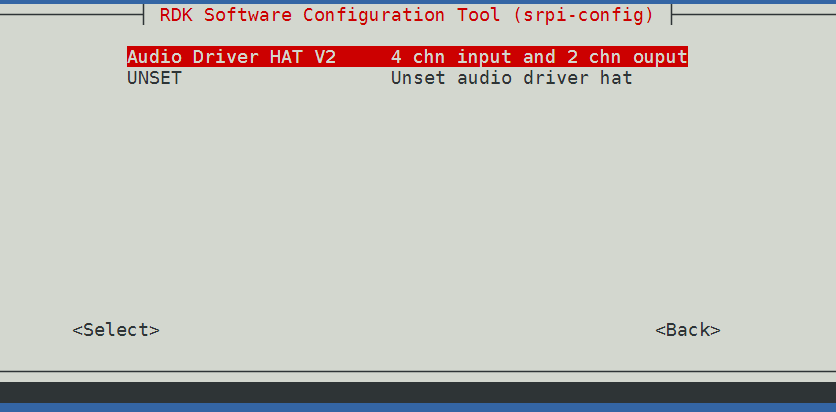
-
运行命令
sync && reboot重启开发板,如/dev/snd下出现如下设备节点,说明转接板安装成功root@ubuntu:/userdata# ls /dev/snd
by-path controlC0 controlC1 pcmC0D0c pcmC0D1p pcmC1D0c pcmC1D0p timer其中,pcmC0D0c pcmC0D1p 是ES7210+ES8156注册的音频设备,pcmC1D0c pcmC1D0p是板载音频注册的音频设备
卸载方法
- 使用
srpi-config配置音频板
进入3 Interface Options->I5 Audio
选择UNSET,即可卸载音频驱动和相关配置
音频节点
该音频板在RDK X5上的的播放节点为pcmC1D1p,录制节点为pcmC1D0c
录音播放测试
测试使用tinyalsa库的工具集:使用tinycap进行录制,使用tinyplay进行播放
tinycap使用说明:
tinycap
Usage: tinycap {file.wav | --} [-D card] [-d device] [-c channels] [-r rate] [-b bits] [-p period_size] [-n n_periods] [-t time_in_seconds]
Use -- for filename to send raw PCM to stdout
tinyplay使用说明:
tinyplay
usage: tinyplay file.wav [options]
options:
-D | --card <card number> The device to receive the audio
-d | --device <device number> The card to receive the audio
-p | --period-size <size> The size of the PCM's period
-n | --period-count <count> The number of PCM periods
-i | --file-type <file-type > The type of file to read (raw or wav)
-c | --channels <count> The amount of channels per frame
-r | --rate <rate> The amount of frames per second
-b | --bits <bit-count> The number of bits in one sample
-M | --mmap Use memory mapped IO to play audio
如果想了解更多关于tinyalsa库的信息,请查阅它们的仓库地址
- 2通道麦克风录音:
tinycap ./2chn_test.wav -D 0 -d 1 -c 2 -b 16 -r 48000 -p 512 -n 4 -t 5
- 4通道麦克风录音:
tinycap ./4chn_test.wav -D 0 -d 1 -c 4 -b 16 -r 48000 -p 512 -n 4 -t 5
- 双通道音频播放(不支持直接播放4通道录音):
tinyplay ./2chn_test.wav -D 0 -d 0